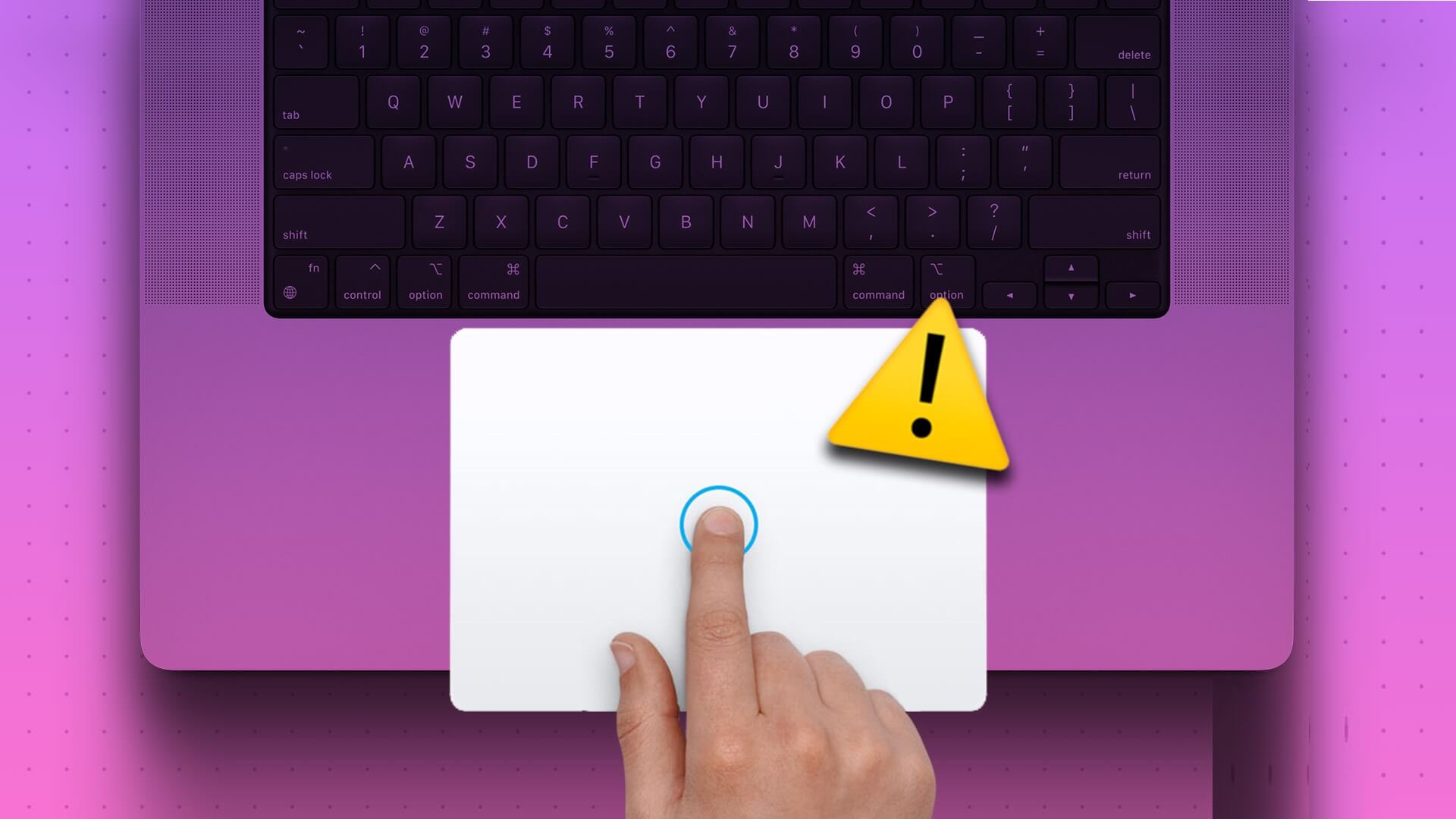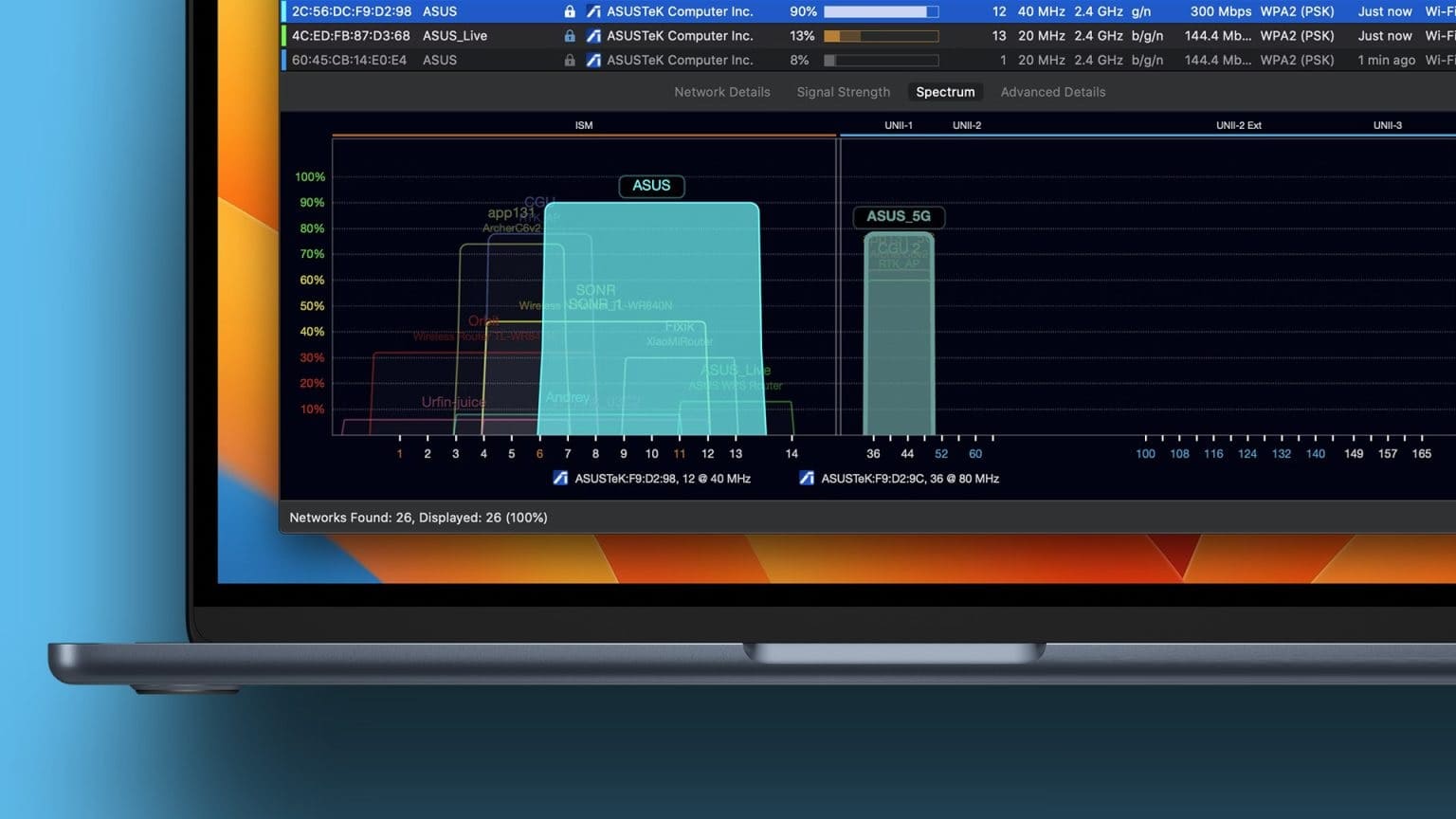Lorsque vous avez acheté votre Mac pour la première fois, vous avez probablement été attiré par plusieurs aspects. Sans aucun doute, l'une de ces choses aurait été le bel écran pour lequel de nombreux appareils Apple sont connus. Parfois, cependant, nous rencontrons des problèmes où l'écran de nos appareils commence à rechercher une certaine confusion. Et même si vous craignez de commencer à avoir des problèmes de vue, la vérité est que votre appareil pourrait avoir besoin d'un petit recalibrage, et voici comment résoudre le problème de flou d'écran Mac.

Si vous vous demandez pourquoi regardez Écran Mac flou continue de lire; Nous allons révéler quatre solutions à ce problème.
Ajustez la luminosité
Dans certains cas, le moyen le plus simple de corriger un écran Mac flou consiste à ajuster les niveaux de luminosité de votre appareil. Vous avez deux options si vous souhaitez y parvenir ; Nous en citerons deux ci-dessous.
Tout d'abord, vous devez accéder au centre de contrôle de votre Mac :
Étape 1: Cliquez sur l'icône bascule en haut à droite de la barre d'outils de votre Mac.
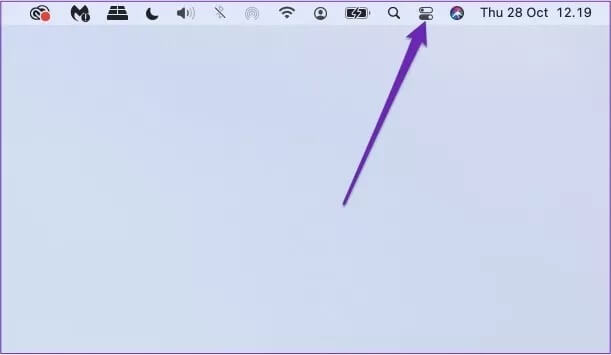
Étape 2: Sous le texte qui dit « Affichage », déplacez le curseur vers la gauche pour assombrir votre écran et vers la droite pour faire le contraire.
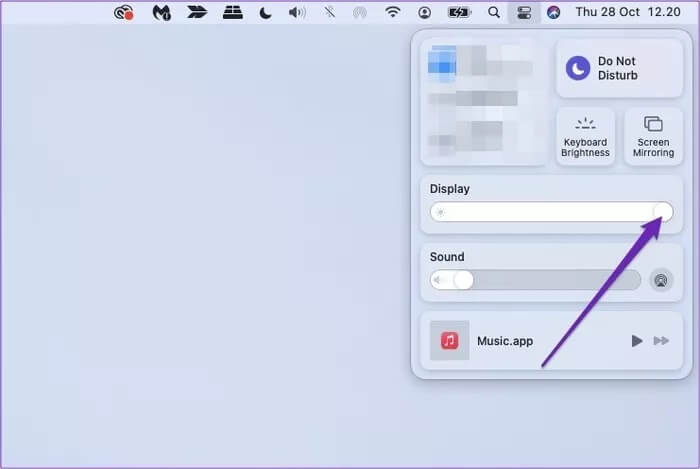
Une autre façon de faire la même chose, particulièrement utile si vous souhaitez personnaliser d'autres paramètres d'affichage, consiste à procéder comme suit :
Étape 1: Accédez au logo Apple en haut à gauche de votre écran.
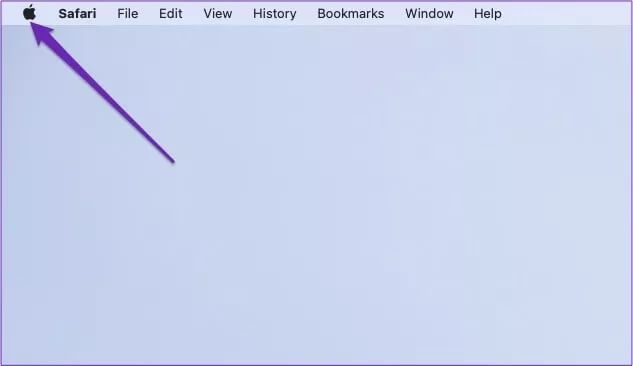
Étape 2: Cliquez sur Préférences Système.
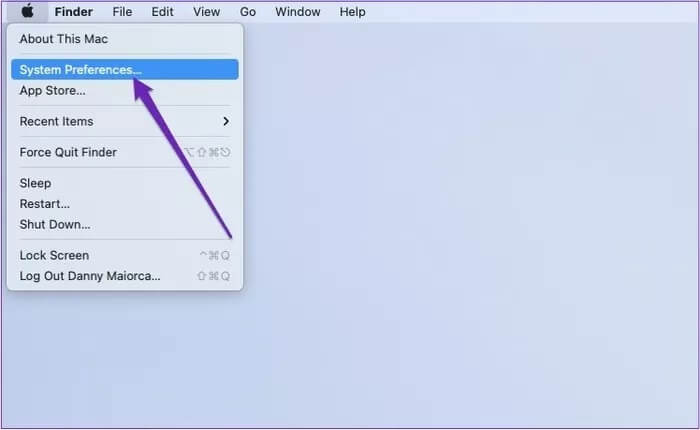
Étape 3: Accédez à Affichages.
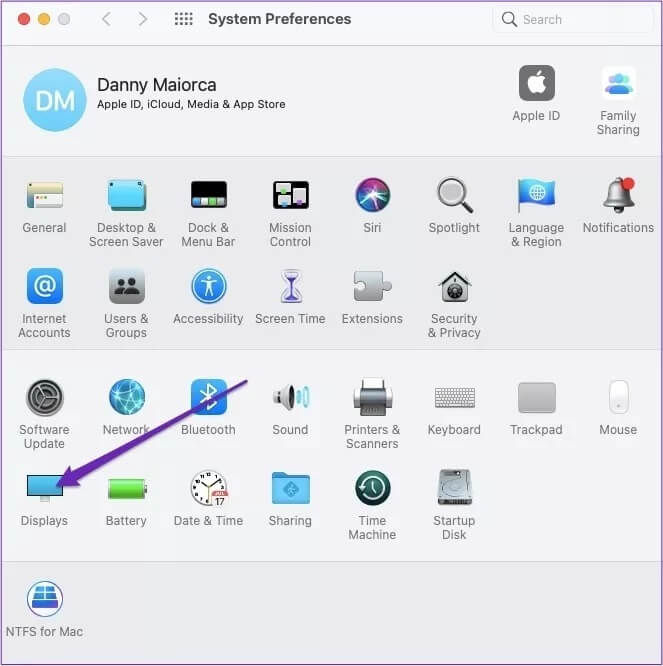
Étape 4: Déplacez le curseur de luminosité vers la gauche ou la droite, selon vos préférences.
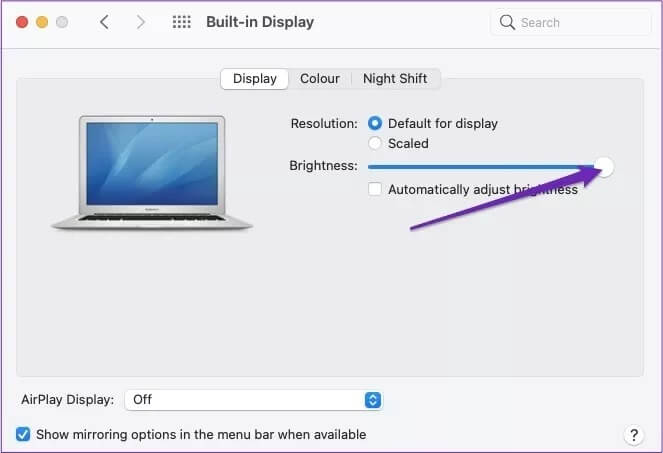
Vous pouvez activer Ajuster la luminosité automatiquement pour vous adapter aux différents paramètres d'éclairage et aux différentes heures de la journée. Tout ce que vous avez à faire est de cocher la case située sous le curseur susmentionné.
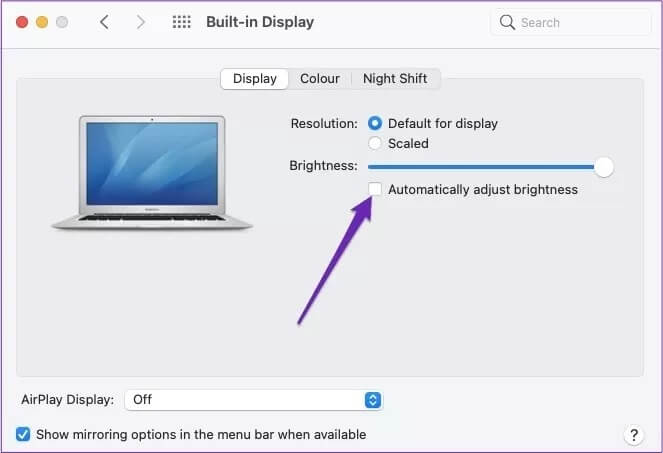
Réduire le mouvement pour corriger le flou de l'écran Mac
Dans certains cas, l'écran de votre Mac peut avoir une grande quantité de mouvement. Si vous pensez que c'est le cas, il ne faudra pas longtemps pour résoudre le problème. Tout ce que vous avez à faire est de suivre les étapes mentionnées ci-dessous :
Étape 1: Sélectionnez le logo Apple en haut à gauche.
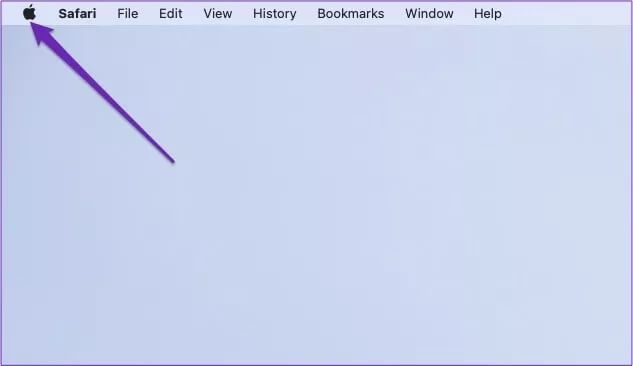
Étape 2: Ouvrez les Préférences Système en cliquant sur cette option.
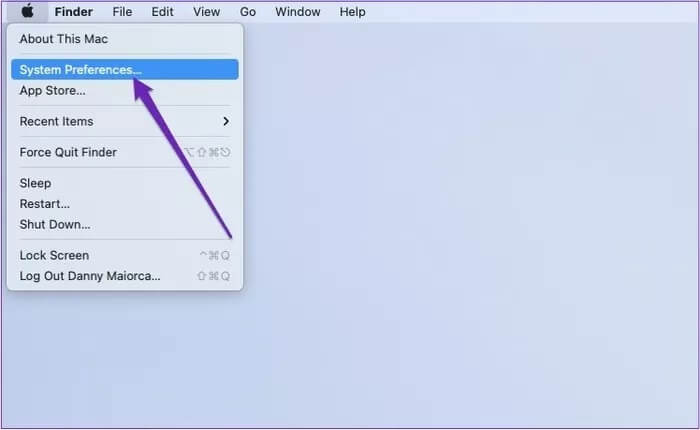
Étape 3: Lorsque la fenêtre Préférences Système se charge, cliquez sur l'icône Accessibilité.
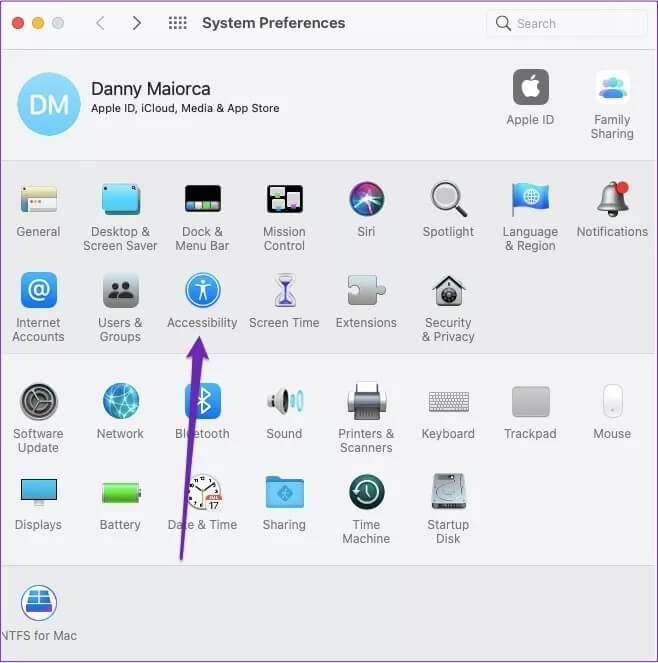
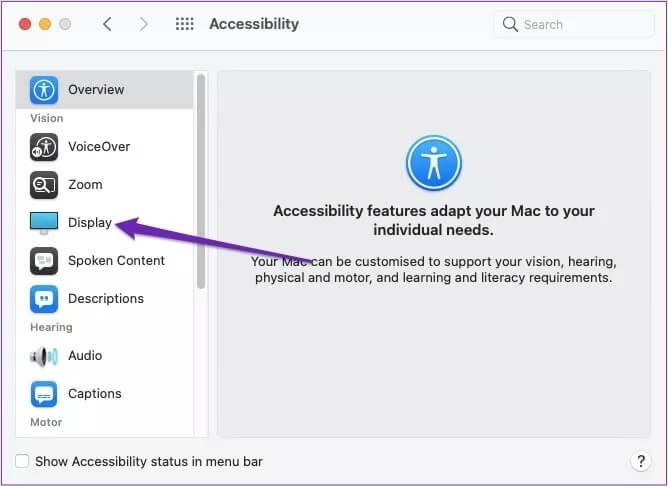
Étape 5: Sélectionnez l'onglet Affichage en haut de la fenêtre.
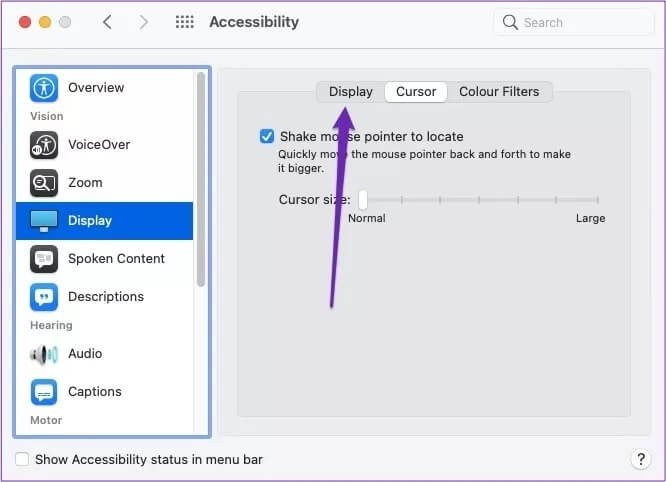
Étape 6: Cochez la case à côté de "Réduire le mouvement".
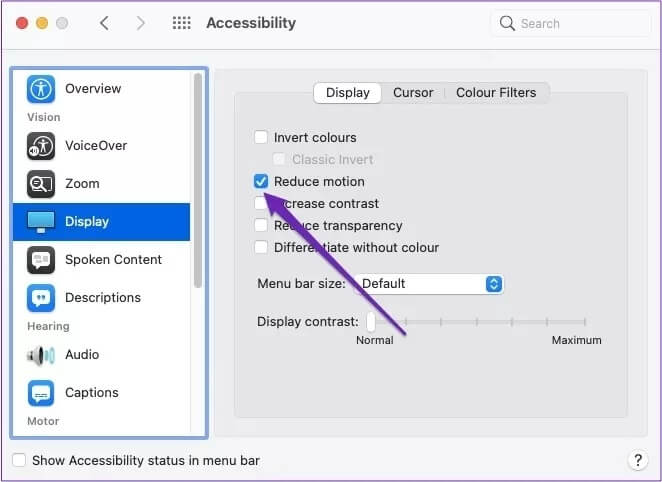
Une fois les étapes ci-dessus terminées, les modifications demandées devraient prendre effet immédiatement.
Changer la résolution de l'écran
Lorsque vous recevez votre Mac, il sera généralement Ajuster la résolution de l'écran sur le réglage par défaut. Dans la plupart des cas, cela devrait suffire et vous n'aurez probablement jamais à le changer. Cependant, cela peut valoir la peine si vous constatez que votre écran est très flou.
Pour modifier la résolution de l'écran sur votre Mac, suivez les étapes répertoriées au bas de ce paragraphe.
Étape 1: Accédez au logo Apple en haut à gauche de la barre d'outils de votre appareil.
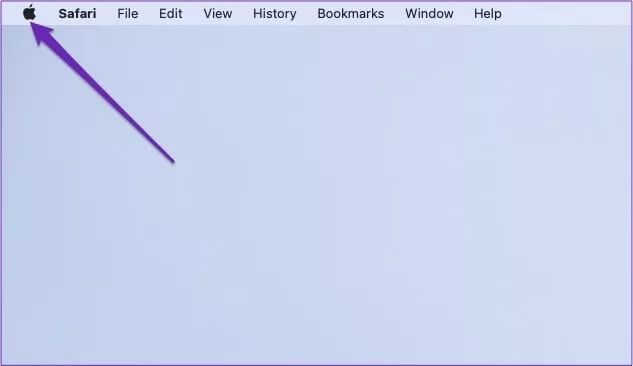
Étape 2: Cliquez sur Préférences Système.
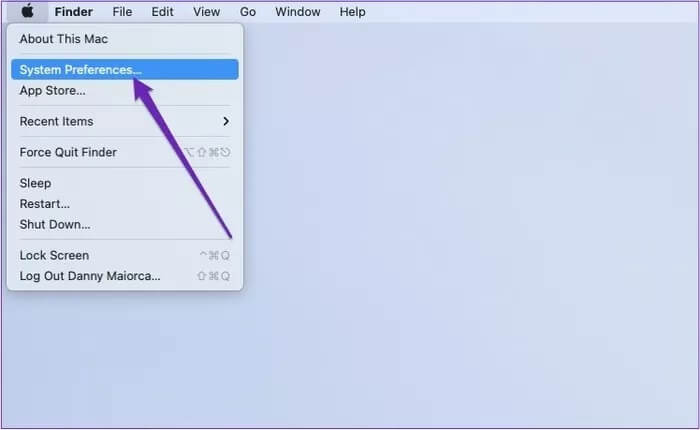
Étape 3: Sélectionnez l'icône d'affichage.
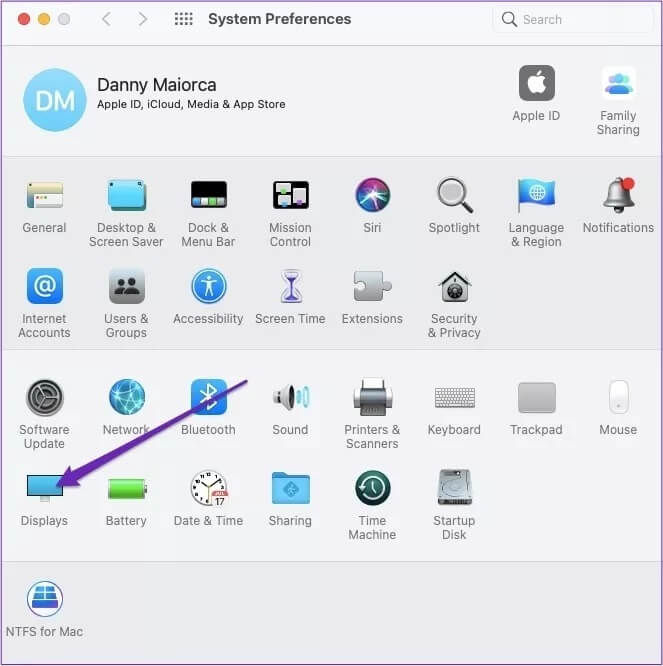
Étape 4: Cliquez sur l'onglet Affichage.
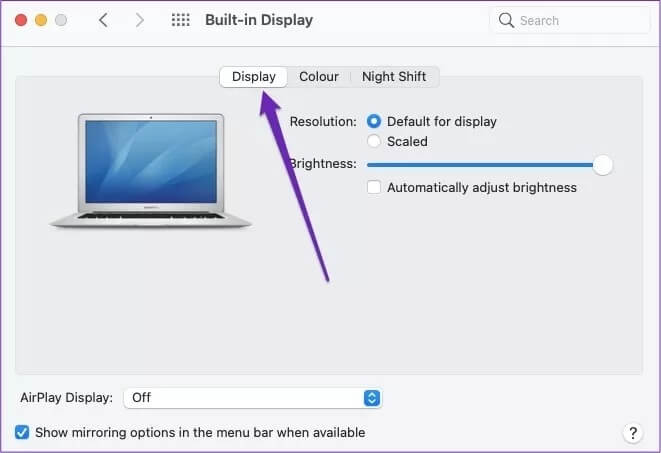
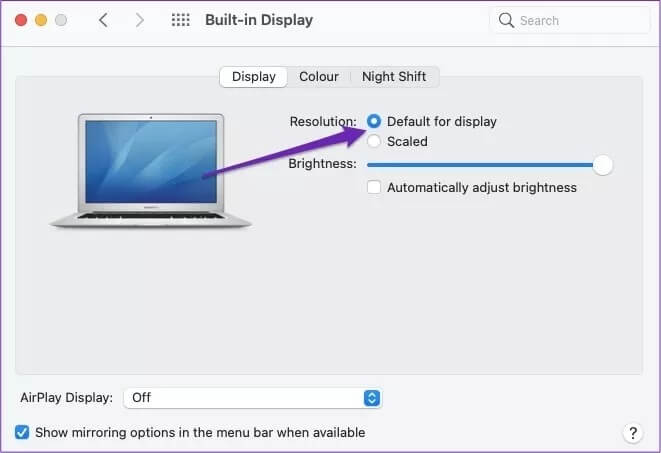
Pour terminer le processus, vous devrez suivre ces étapes.
Étape 1: Marquez le cercle à l'échelle au lieu de la valeur par défaut pour l'affichage.
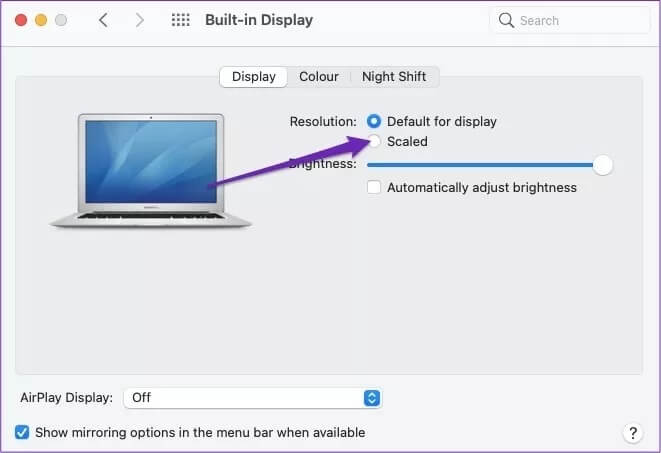
Étape 2: Cliquez sur différentes tailles de résolution et voyez laquelle vous convient le mieux.
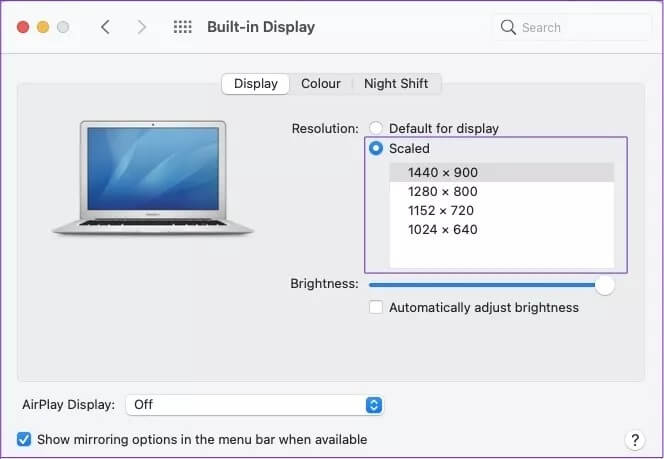
Après avoir sélectionné la taille qui vous convient le mieux, vous pouvez quitter les Préférences Système.
Diminuer la transparence
Si vous pensez que votre écran n'est pas assez clair, cela peut être dû aux paramètres de transparence de votre Mac. Pour arranger les choses et les rendre plus opaques :
Étape 1: Cliquez sur le logo Apple en haut à gauche et accédez aux Préférences Système.
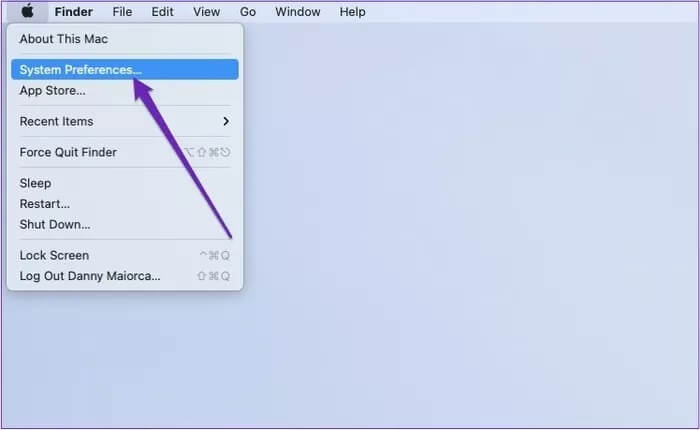
Étape 2: Sélectionnez l'accessibilité.
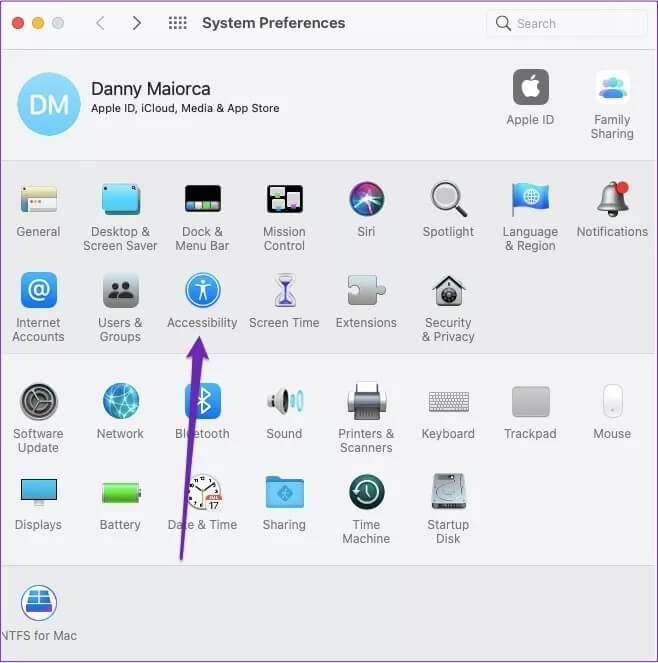
Étape 3: Accédez à la section Affichage de la barre latérale.
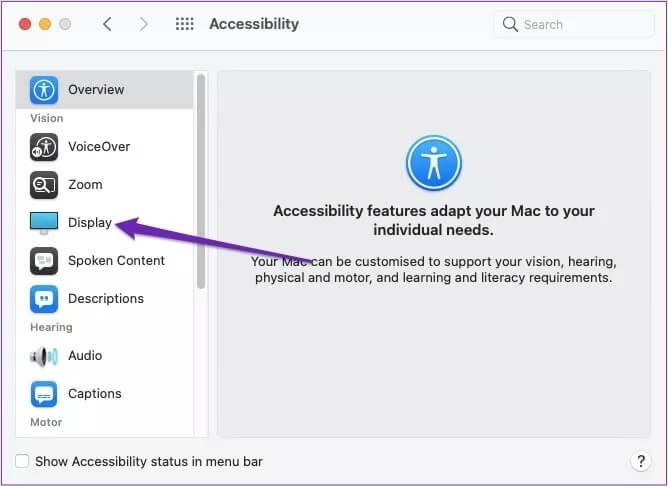
Étape 4: Cochez la case à côté de Réduire la transparence.
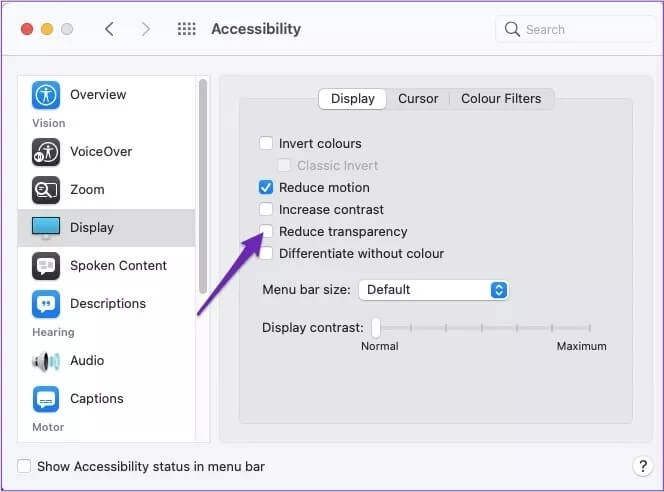
Corriger le flou de l'écran Mac est facile
Dans la plupart des cas, avoir un écran Mac flou n'est pas vraiment un problème. Cependant, cela ne signifie pas que ce n'est pas ennuyeux. Bien que vous puissiez toujours utiliser votre appareil, ce sera moins amusant si tout semble se diviser tout le temps.
Si l'écran de votre Mac semble flou, la bonne nouvelle est qu'il n'est pas trop difficile de résoudre ce problème. Après avoir lu cet article, vous devriez avoir plus qu'assez d'options pour modifier vos paramètres et corriger le flou de l'écran Mac. Si le problème persiste, emmenez votre Mac dans l'Apple Store pour y jeter un coup d'œil.